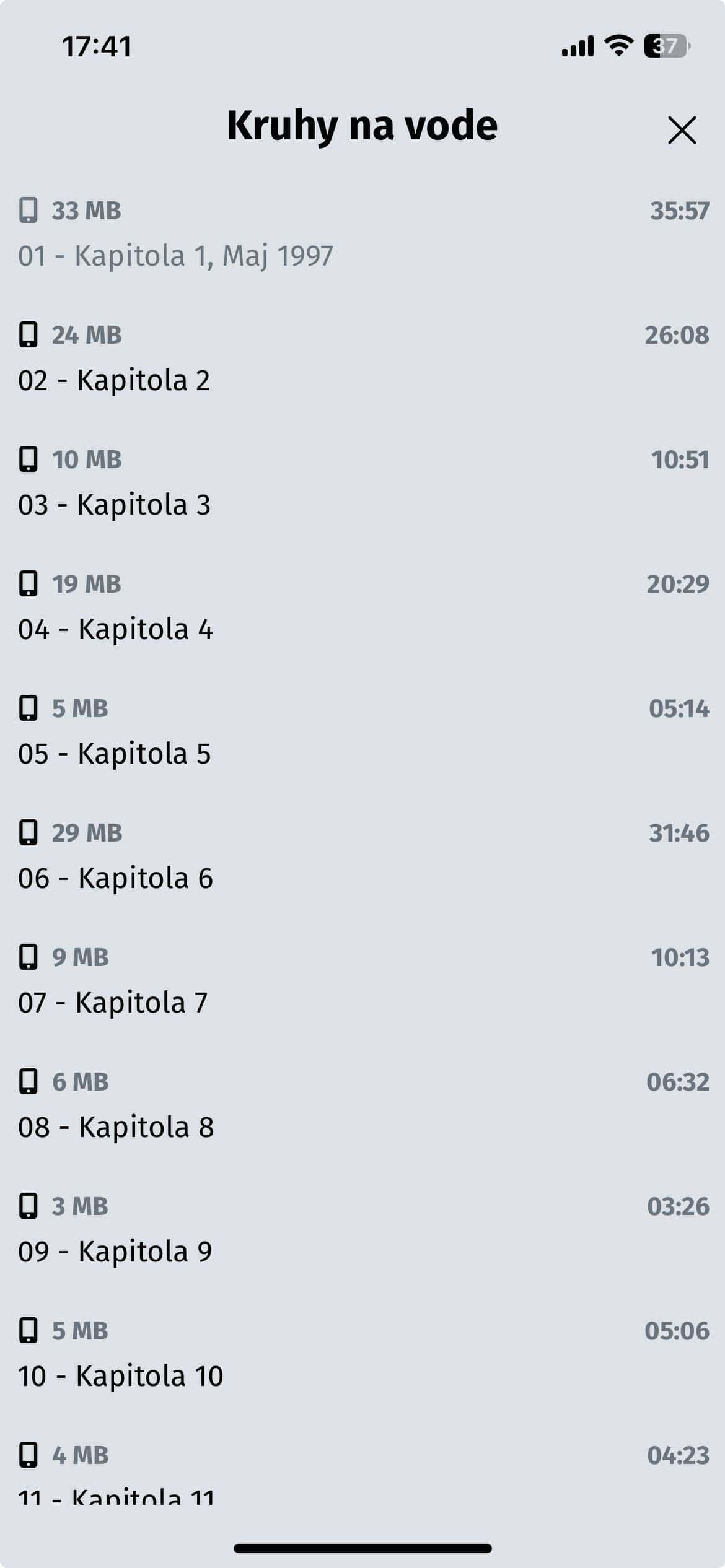Pokud si chcete audioknihu pustit v aplikaci, stačí kliknout na tlačítko Poslouchej. Když stisknete tlačítko (viz šipka), začne se při prvním spuštění audiokniha nejprve stahovat.
Obrázek 1.

Upozorní vás na to i push zpráva – obrázek 2. Stahovat se začne, když stisknete Stáhni a přehraj.
Obrázek 2.
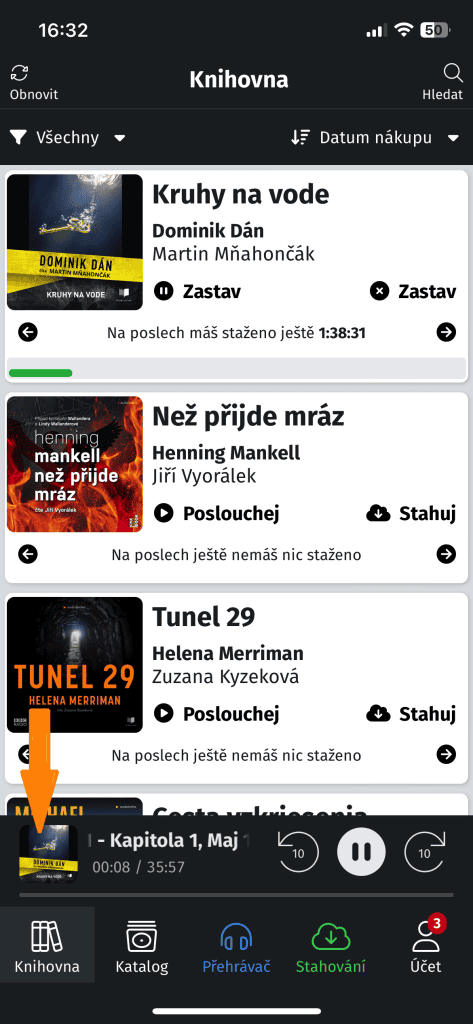
Rozsvítí se zeleně ikonka Stahování – (mráček se šipkou na spodní liště). Jakmile je alespoň část audioknihy stažená, začne se automaticky přehrávat. V ten moment se rozvítí modře ikonka Přehrávače – také na spodní liště (sluchátka) a zároveň se zobrazí při spodním okraji Minipřehrávač – viz oranžová šipka. Když na něj kliknete, zobrazí se velký Přehrávač.
Obrázek 3.

V Přehrávači vidíte velký obrázek audioknihy – když na něj kliknete, změní se šipky pro přetáčení – z kulatých na hranaté a naopak. Víc o přetáčení najdete zde.
Pod obrázkem je popis, která kapitola aktuálně hraje – když na ní kliknete (viz Zobraz soubory na obrázku), zobrazí se seznam všech souborů a můžete vybrat jinou kapitolu:
Pod kapitolou je časová osa – při přetáčení po vteřinách se dá na časové ose posouvat kulička – tím se pohybujete v kapitole na jiné místo.
Největší tlačítko je uprostřed tlačítko Play/pauza – vlevo a vpravo od Play/Pauzy jsou tlačítka na přetáčení – obr.kulatých šipek. Pod tím je zleva tlačítko Záložky, tlačítko Rychlosti přehrávání (blesk), tlačítko Časovače vypnutí a Nastavení přehrávače.
Obrázek 4.

Když kliknete na Nastavení přehrávače, zobrazí se informace o audioknize. Můžete zde ohodnotit audioknihu, zobrazit ji v Knihovně, zobrazit její podrobnosti v katalogu, otevřít seznam souborů.
V další části můžete nastavit, jaké šipky pro posun v audioknize se budou zobrazovat – po sekundách (kulaté šipky) nebo po souborech (hranaté šipky).
Poslední část nastavení umožňuje změnit, jaký se Vám bude zobrazovat čas na časové ose – Celkový čas, Zbývající čas, Zbývající čas/ rychlost přehrávání.
Obrázek 5.
Pokud jste již audioknihu poslouchali na jiném zařízení, aplikace vás na to upozorní a nabídne vám možnost přehrávat od posledního místa poslechu.
Na zamčené obrazovce jde přehrávač také ovládat – v případě aplikace pro Android je možné že se nezobrazí v hlavním menu, ale dialogovém menu, které zobrazíte tahem prstu shora dolů.